PS修图的常用方法
设·集合小编 发布时间:2023-04-10 15:27:41 1187次最后更新:2024-03-08 12:08:29
大都是用过PS吧?如果没有,一定听说过吧?我们在日常的学习,生活中。经常会看到一些漂亮的图片,可是大家知道吗?漂亮的图片是絮飘长时间的修整才行。所以今天就跟大家分享一下怎么修图。
工具/软件
硬件型号:神舟(HASEE)战神Z7-DA7NP
系统版本:Windows7
所需软件:PS CS6
操作方法
第1步
修图长用的工具有:仿制图章,颜色替换等等工具。今天具体介绍一下这两个。
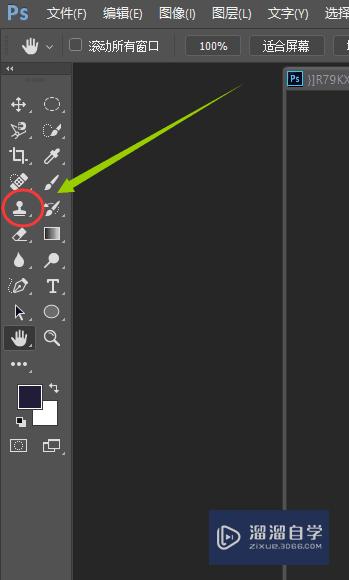
第2步
打开PS,点击左上方的文件。选择一张人物图打开。

第3步
然后看到右边图层下面,有一个类似锁一样的图标。左手按住Alt键不放,右手用鼠标双击锁,解锁。

第4步
仿制图章点击仿制图章工具,然后在污点附近的地方按住Alt并且鼠标双击右键,复制一块图层。

第5步
然后将工具移到有污点的地方,点击就可以覆盖污点了。很适合修复斑点。

第6步
颜色替换工具这个工具主要是可以用来替换图片的颜色,如换掉衣裳或者头发的颜色等等都可以用到它。
第7步
首先,我们要选中要替换颜色的区域。

第8步
选中之后,点击上方的图像-->调整-->替换颜色。

第9步
好了,颜色就已经替换好了,大家可以跟着做一下。

- 上一篇:PS怎么使用PS吸管工具?
- 下一篇:怎样PS制作海报?
相关文章
广告位


评论列表